نحوه تبدیل فایلهای ویدیویی FLV به فرمت 3GP به صورت رایگان
این مقاله بهترین روشها را به شما نشان می دهد تبدیل FLV به 3GP. طبق این نظرسنجی ، تعداد زیادی قالب فایل ویدیویی در بازار موجود است. توسعه دهندگان آنها را برای اهداف مختلف منتشر کردند. به عنوان مثال FLV ، مخفف Flash Video ، برای ذخیره محتوای بصری برای بازی در Adobe Flash Player از طریق اینترنت استفاده می شود.
از طرف دیگر ، 3GP قالب چندرسانه ای ایجاد شده توسط پروژه نسل سوم مشارکت برای ذخیره پهنای باند و استفاده از داده در دستگاه های تلفن همراه است. به عبارت دیگر ، بهتر است FLV را به 3GP تبدیل کرده و فیلم ها را روی گوشی تماشا کنید.

قسمت 1: بهترین راه برای تبدیل FLV به 3GP در دسک تاپ
مبدل FLV رایگان FVC یک مبدل ویدیویی قدرتمند است. همانطور که از نام آن مشخص است ، این امکان را برای شما فراهم می کند تا FLV را بدون پرداخت یک پنی به 3GP تبدیل کنید. علاوه بر این ، بسیاری از قابلیت های مفید مانند ویرایش ویدئو و صدا را به شما ارائه می دهد. از همه مهمتر ، رابط کاربر پسند باعث می شود تا به سرعت خواسته های خود را پیدا کنید.
ویژگی های اصلی بهترین مبدل FLV رایگان
- 1. فیلم های FLV را به هر قالب چندرسانه ای مانند 3GP تبدیل کنید.
- 2. دسته ای همزمان چندین پرونده ویدئویی را اداره کنید.
- 3. رمزگذاری فایل های FLV برای پخش در دستگاه های تلفن همراه.
دانلود رایگانبرای ویندوز 7 یا بالاتردانلود امن
دانلود رایگانبرای MacOS 10.7 یا بالاتردانلود امن
نحوه تبدیل FLV به 3GP به صورت رایگان
بعد از نصب بهترین مبدل FLV روی دستگاه خود ، بهترین آن را شروع کنید. با Windows 10/8/7 و Mac OS X سازگار است افزودن پرونده (ها) دکمه برای ایجاد گفتگوی پرونده باز. پرونده های FLV را که می خواهید تبدیل کنید انتخاب کرده و کلیک کنید باز کن. سپس فیلم ها در منطقه کتابخانه ظاهر می شوند.

گام 2: قالب خروجی را تنظیم کنید
کلیک کنید و آن را گسترش دهید قالب نمایه منوی کشویی در پایین و کادر نمایه به شما نمایش داده می شود. وارد 3GP در نمایه جستجو جعبه را فشار دهید و دکمه را فشار دهید وارد کلید صفحه کلید خود را سپس قالب خروجی را انتخاب کنید. اگر می خواهید فیلم ها را در دستگاه تلفن همراه خود پخش کنید ، سازنده را انتخاب کنید و مدل مناسب را مستقیماً انتخاب کنید.

مرحله 3: FLV را به 3GP تبدیل کنید
یک دایرکتوری خاص برای ذخیره کردن خروجی با زدن دکمه تنظیم کنید پوشه را باز کنید دکمه در پایین در آخر ، روی تبدیل دکمه شروع FLV به تبدیل 3GP. چند دقیقه بعد ، فایلهای 3GP را روی هارد دیسک خود پیدا خواهید کرد.

قسمت 2: نحوه تبدیل FLV به 3GP آنلاین
برنامه های مبدل ویدیوی وب یکی دیگر از روش های محبوب برای تبدیل FLV به 3GP به صورت رایگان است. با این حال ، بسیاری از آنها دارای نقاط ضعف مختلفی مانند محدودیت اندازه پرونده ، علامت چاپ آب ، مسئله امنیتی و موارد دیگر هستند. خوشبختانه ، FVC مبدل ویدیوی آنلاین رایگان می تواند به شما در حل مشکل کمک کند. بدون هیچ گونه محدودیتی رایگان است. کیفیت خروجی عالی است.
مرحله 1: بازدید کنید https://www.free-videoconverter.net/free-online-video-converter/ در یک مرورگر وب کلیک کنید برای تبدیل فایلها را اضافه کنید دکمه برای دریافت پرتاب. فضای محلی رایانه شما را اشغال نمی کند.

گام 2: کلیک کنید بر روی افزودن پرونده پرونده های FLV را که می خواهید تبدیل کنید منو کنید و بارگذاری کنید. برنامه وب شما را قادر می سازد همزمان ویدیوها را به صورت دسته ای تبدیل کنید.
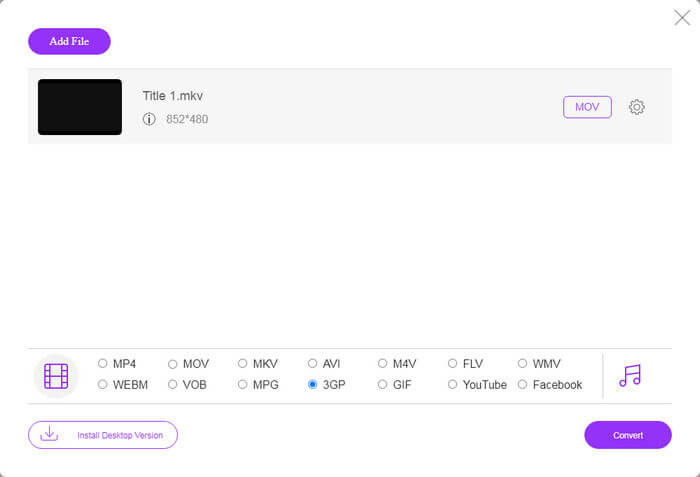
مرحله 3: به پایین بروید و 3GP را در بخش نمایه انتخاب کنید. کلیک کنید روی تبدیل دکمه برای شروع تبدیل FLV به 3GP بصورت آنلاین. اگر شبکه شما سریع کار کند ، در عرض چند ثانیه تمام می شود. سپس پرونده های 3GP را بر روی هارد دیسک خود بارگیری کنید.
از دست ندهید:
قسمت 3: نحوه تبدیل FLV به 3GP با VLC
گاهی اوقات ، نرم افزار رایگان به اندازه نرم افزارهای حرفه ای قدرتمند است. به عنوان مثال VLC ، یک دستگاه پخش رسانه ای منبع باز محبوب است. این برنامه قادر است FLV را به صورت رایگان در ویندوز ، مک و لینوکس به 3GP تبدیل کند. البته ، هزینه واضح است ، مانند استفاده سخت. بنابراین ، مراحل زیر را به اشتراک می گذاریم:
مرحله 1: مبدل FLV به 3GP رایگان را در رایانه خود اجرا کنید. ابتدا باید آن را نصب کنید. وب سایت رسمی نصب کننده امن را فراهم می کند.
گام 2: برو به رسانه ها منوی بالای روبان را انتخاب کنید و انتخاب کنید تبدیل / ذخیره. سپس گفتگوی رسانه باز ظاهر می شود.
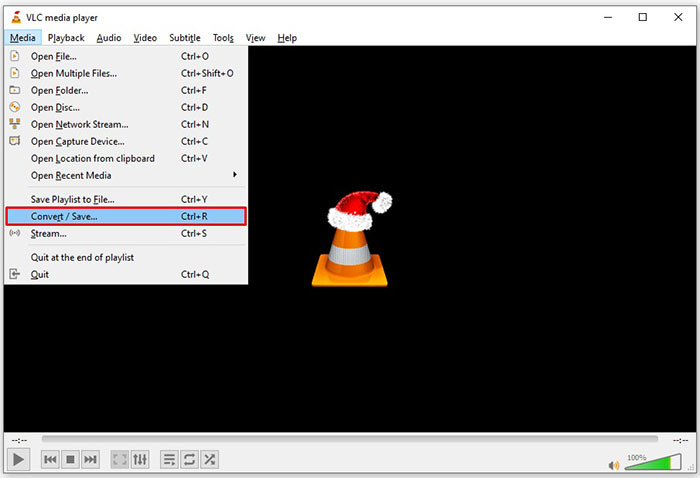
مرحله 3: کلیک کنید بر روی اضافه کردن دکمه ، فایل FLV مورد نیاز برای تبدیل را پیدا کرده و آن را انتخاب کنید ، و کلیک کنید باز کن. بزن به تبدیل / ذخیره را فشار دهید تا به پنجره بعدی بروید.
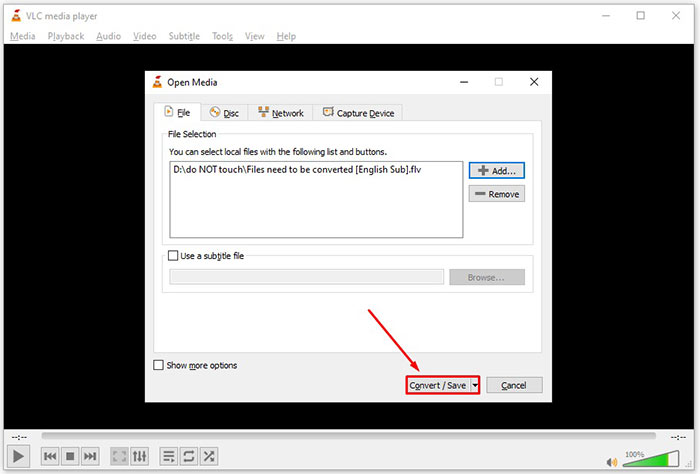
مرحله 4: لیست کشویی کنار را باز کنید مشخصات و فرمت ویدئویی 3GP یا نسبی را انتخاب کنید. اگر می خواهید کدک ویدیو یا سایر پارامترها را تغییر دهید ، روی کلیک کنید نمایه ویرایش دکمه کنار لیست کشویی و اضافه کردن 3GP.
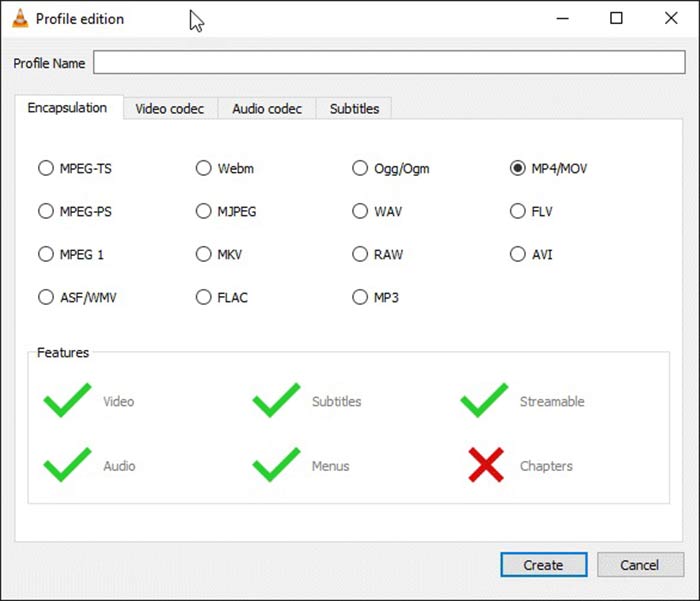
مرحله 5: کلیک کنید بر روی مرور کردن را فشار دهید و یک پوشه خاص را انتخاب کنید تا فایل خروجی 3GP را ذخیره کنید مقصد بخش.
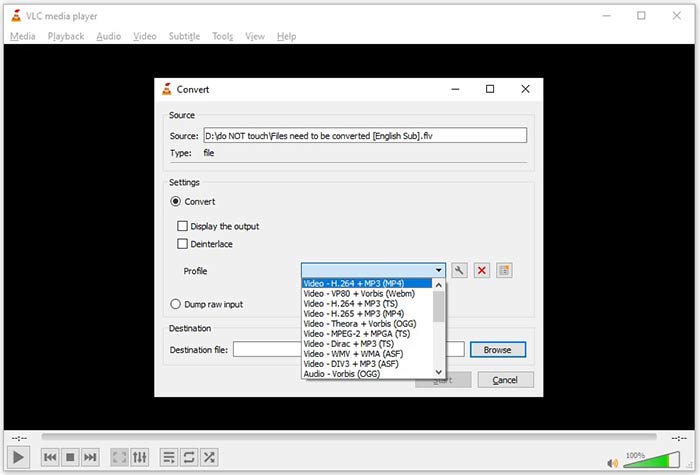
مرحله 6: تا زمانی که بر روی کلیک کنید شروع کنید دکمه ، VLC شروع به تبدیل FLV به 3GP می کند.
از آنجا که VLC با ضبط ویدیوی اصلی کار را انجام می دهد ، یک لحظه طول می کشد. این بدان معنی است که این فرایند به اندازه طول فیلم FLV شما صرف می شود.
قسمت 4: س FAالات متداول درباره تبدیل FLV به 3GP
آیا تبدیل FLV به 3GP به کیفیت فیلم آسیب می رساند؟
به طور کلی ، تبدیل فیلم کیفیت خود را از دست می دهد. با این حال ، یک برنامه مبدل ویدیوی قدرتمند قادر است این مشکل را برطرف کرده و کیفیت فیلم را با استفاده از فناوری پیشرفته بهینه کند.
چه مدت طول می کشد تا فیلم FLV تبدیل شود؟
این توسط چندین عامل تعیین می شود ، مانند طول فیلم ، نرم افزار تبدیل فیلم که استفاده می کنید ، عملکرد سخت افزار شما و موارد دیگر. اگر از مبدل ویدیوی وب استفاده می کنید ، اتصال اینترنت شما یک عنصر اساسی است.
چرا FLV در iPhone من بازی نمی کند؟
آیفون از MOV ، بخشی از MP4 ، ASF و AVI پشتیبانی می کند. بنابراین ، نمی توانید FLV را مستقیماً در آیفون باز کنید. با این حال ، روش هایی برای تماشای FLV در دستگاه های تلفن همراه وجود دارد. اگر فایل FLV شما توسط سرویس های اینترنتی مانند Google Drive میزبانی شود ، دستگاه پخش رسانه داخلی در دسترس است. به علاوه ، شما می توانید از رسانه پخش دیگری مانند VLC استفاده کنید.
نتیجه
این راهنما به شما سه روش رایگان برای تبدیل فایلهای ویدئویی FLV به فرمت 3GP در رایانه یا آنلاین گفته است. اگر آماده تماشای فیلم های FLV در دستگاه های تلفن همراه هستید ، بهتر است آن را با FVC Free FLV Converter به 3GP یا سایر فرمت های ویدیویی موبایل پسند تبدیل کنید. استفاده از آن نه تنها آسان است ، بلکه می تواند از کیفیت فیلم شما نیز محافظت کند. س questionsالات بیشتری دارید؟ لطفا در زیر یک پیام بگذارید



 Video Converter Ultimate
Video Converter Ultimate ضبط صفحه
ضبط صفحه








